发布时间:2016-02-05 10: 06: 03
在学习正方体的知识时,我们知道有多种方法画正方体。其实在几何画板中,也可以用多种方法画正方体,前面已经学过了利用几何画板旋转功能画正方体,本节我们介绍在几何画板中利用斜二测法画正方体的方法。
具体的操作步骤如下:
步骤一 打开几何画板,使用“线段工具”画正方形ABCD。
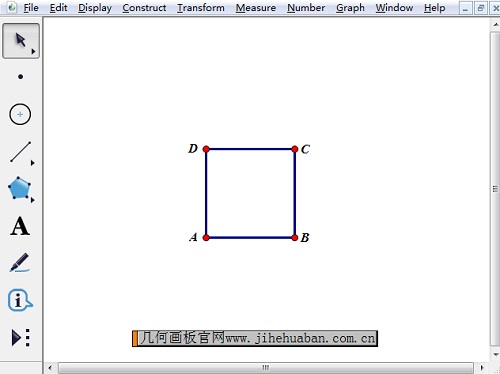
步骤二 画线段AB的中点M,然后将点M以点A为中心,旋转45度,得到点M’。
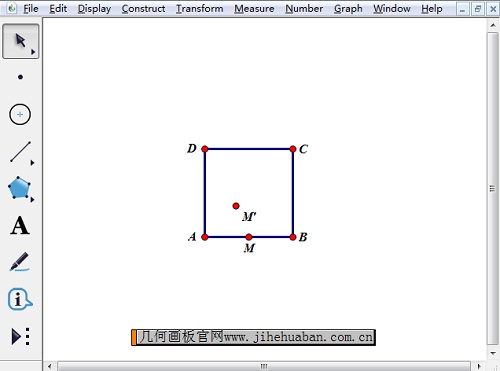
步骤三 依次选中点A、M’,然后执行“标记向量”操作。依次选中点B、C、D,然后将它们按标记的向量平移,得到点B’、C’、D’。
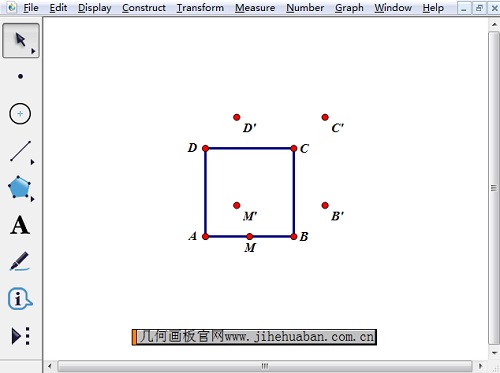
步骤四 使用“线段工具”连接各线段画出正方体的棱。
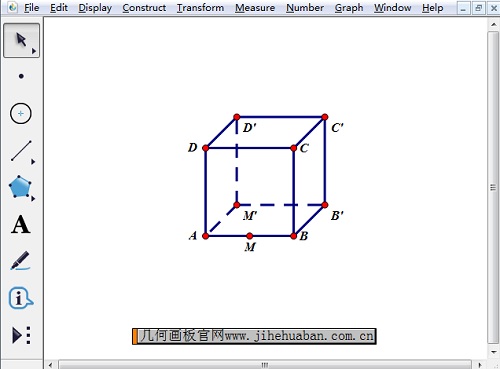
步骤五 隐藏点M,并重新为点M’命名,得到如下图所示的正方体。
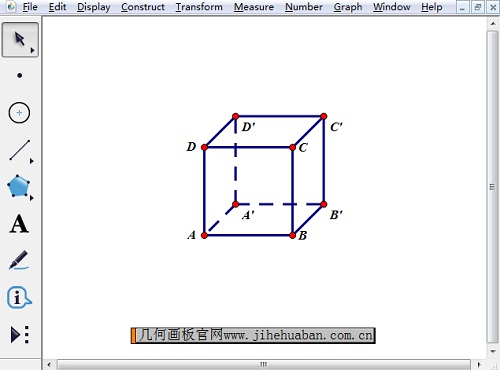
以上给大家介绍了几何画板中利用斜二测法画正方体的方法,主要在于让大家掌握斜二测法的画法,可以认识到几何画板绘图功能的强大。如需了解更多关于正方体的几何画板使用教程,可参考怎样用几何画板给正方体上色。
展开阅读全文
︾